Hướng Dẫn
Cách Ký Số File Excel Bằng Token NewCA
Công Ty hướng dẫn quý khách hàng cách ký số file Excel bằng Token NewCA đơn giản dễ thực hiện. Cùng xem các bước thực hiện nhé!
Hướng dẫn ký số file Excel bằng token NewCA

Cách này khi ký sẽ tạo ra chữ ký điện tử thẳng trên file Excel. Cách thực hiện siêu dễ như sau:
Bước 1: Người dùng phải cắm chữ ký số NewCA vào máy tính =>Mở file Excel cần ký điện tử.

Bước 2: Trên file Excel xác định vị trí hiện chữ ký => Tiếp theo nhấn “INSERT” sau đó Click đúp chuột chọn biểu tượng như bên dưới (cây bút văn bản).
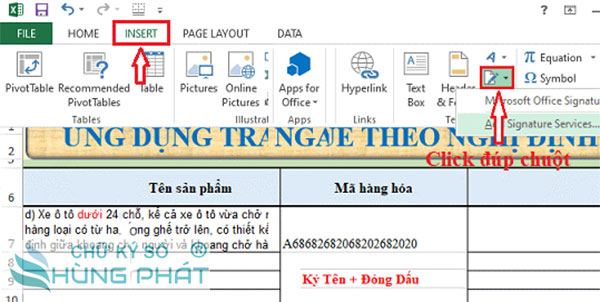
Bước 3: Nhập thông tin vào các trường trống ở hộp thoại (hình minh họa) => Nhấn “OK“
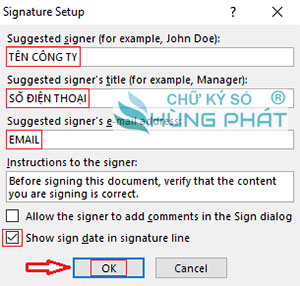
Bước 4: Chữ ký mẫu đã hiển thị ở vùng chọn => Tiếp theo bạn thực hiện tạo chữ ký điện tử bằng chứng thư số NewCA trên file Excel này bằng cách nhấp đúp chuột vào mẫu chữ ký.
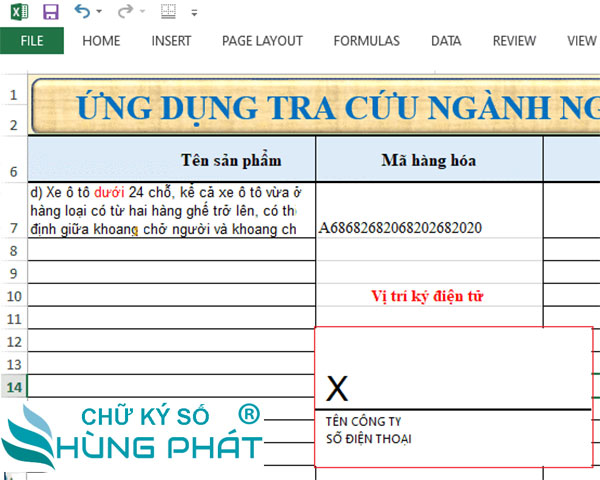
Bước 5: Điền tên công ty và tải logo thương hiệu => Nhấn “Select Image”

Bước 6: Chọn “Browse” chuyển đến thư mục lưu trữ file trên máy tính.
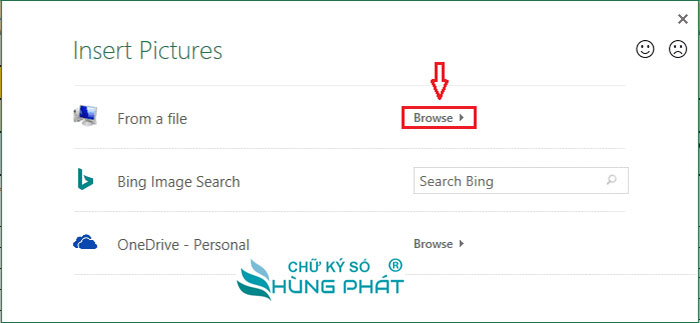
Bước 7: Tìm kiếm logo thương hiệu => nhấn chọn và tải lên.
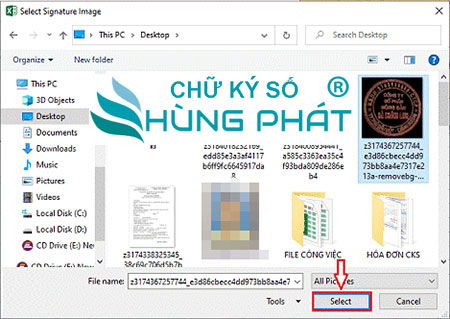
Bước 8: Nhấn “Sign” để ký số file Excel bằng Token NewCA

Bước 9: Đăng nhập mật khẩu chữ ký số NewCA Token đang dùng để ký điện tử trên file Excel. => Nhấn “Đăng nhập“
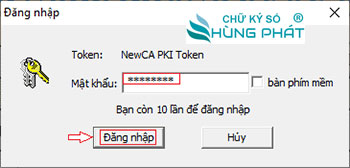
Bước 10: Nhấn “Ok” để tạo chữ ký điện tử

Bước 11: Chữ ký được tạo thành công trên file Excel từ chứng thư số NewCA

Bước 12: Nhấn “View” để xem chi tiết chứng thư số NewCA

Bước 13: Kiểm tra thông tin chứng thư số NewCA để xem thời hạn có hợp lệ khi ký trên file Excel hay không.
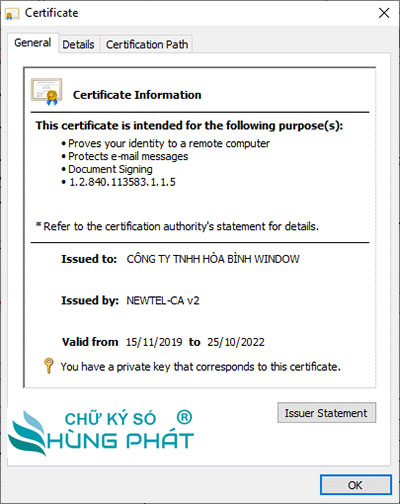
=> Cách đầu tiên này bạn hãy áp dụng để tạo sự chuyên nghiệp cho người nhận nhé!
Cách ký số file Excel bằng token NewCA
Tiếp theo là cách tạo ra chữ ký số NewCA trên file Excel nhưng không Show trên văn bản như cách 1 nữa. Cụ thể:
Bước 1: Người dùng cắm Token NewCA vào máy tính => Mở chọn file Excel muốn ký điện tử => Không cần chọn vị trí ký => Chọn thẳng vào chữ “File” trên góc trái màn hình.
Bước 2: Kéo xuống bên dưới chọn “Protect Workbook” sau đó click chọn vào dấu mũi tên (như hình minh họa)
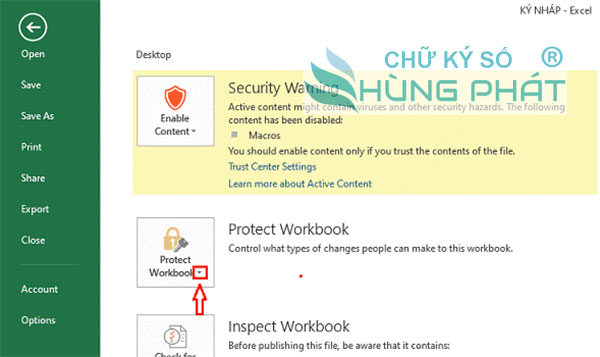
Bước 3: Bạn nhấn chọn “Add a Signature…” chọn tiện ích tạo chữ ký điện tử trên file Excel.
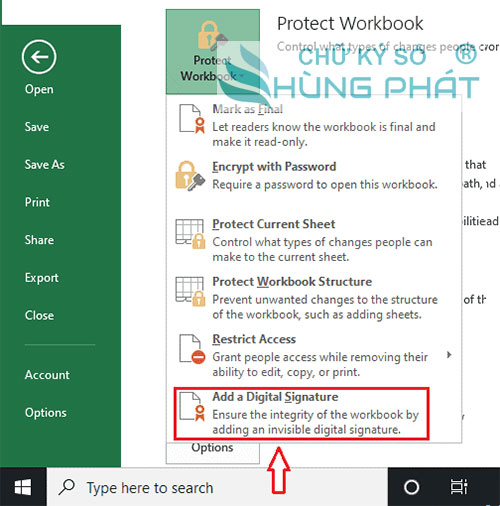
Bước 4: Click vào dấu mũi tên => Chọn “Approved this document” sau đó kiểm tra lại chứng thư số của doanh nghiệp => Nhấn “Sign” để thực hiện ký số file Excel bằng token NewCA.
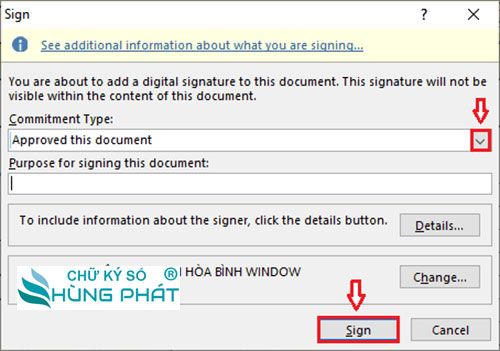
Bước 5: Chữ ký điện tử đã tạo trên file Excel => Khi mở file lên sẽ có dòng chữ “View Signatures…” => Bên dưới có cột thông tin chữ ký điện tử (tên công ty, ngày ký file) => Bạn nhấn chọn dấu mũi tên sau đó chọn “Signature Details…” để kiểm tra chữ ký như cách 1.

=> Đây là cách ký không được sử dụng nhiều bởi vì rủi ro bị xóa chữ ký điện tử trên file rất cao; và nó cũng không hiển thị trực tiếp trên file Excel. Vì vậy người dùng hãy ưu tiên dùng cách 1 để tạo sự chuyên nghiệp hơn.
Cách xóa chữ ký điện tử NewCA trên file Excel
Khi ký chữ ký số NewCA trên file Excel bị nhầm chứng thư số hoặc mẫu chữ ký lệch vị trí hiển thị. Thì khi muốn xóa/gỡ bỏ hãy thực hiện theo các bước sau đây:
Bước 1: Click chuột phải vào chữ ký => Chọn “Remove Signature“

Bước 2: Nhấn “Yes” đồng ý gỡ/xóa chữ ký điện tử khỏi file Excel

Bước 3: Nhấn “Ok” để xóa => Thành công!

=> Sau khi gỡ bỏ thì trên file chỉ còn lại mẫu chữ ký điện tử mà không có thông tin doanh nghiệp và chứng thư số. Nếu muốn ký điện tử lại trên file Excel bằng Token NewCA bạn chỉ cần thực hiện lại 1/2 cách trên là được. Chúc bạn thao tác thành công!
Tổng Kết
Với cách ký chữ ký số New-CA trên file Excel Công Ty chia sẻ tương đối thông dụng trong công việc mỗi ngày. Nếu cần hỗ trợ thêm các vấn đề về chữ ký số NewCA hãy liên hệ ngay cho Công Ty nhé!
Hỗ trợ cài đặt – sử dụng – gia hạn chữ ký số NewCA
- CHỮ KÝ SỐ CÔNG TY
- Địa chỉ: 1/45 Nguyễn Văn Quá, Quận 12, TPHCM
- Hotline: 0932 780 176 (Ms.Nga)
- Email: chukysocongtycom@gmail.com
- Website: chukysocongty.com

